怎麽解决手提电脑突然断电的问题,手提电脑突然断电的解决方法
时间:2017-07-04 来源:互联网 浏览量:
今天给大家带来怎麽解决手提电脑突然断电的问题,手提电脑突然断电的解决方法,让您轻松解决问题。
在我们的日常办公中,我们有时候使用手提电脑会遇到突然断电的问题,有些用户不知道怎么做,该如何解决手提电脑突然断电这个难题呢?下面是学习啦小编收集的关于手提电脑突然断电的解决步骤,希望对你有所帮助。
手提电脑突然断电的解决步骤首先打开电源选项
不然从开始菜单搜索电源选项也可
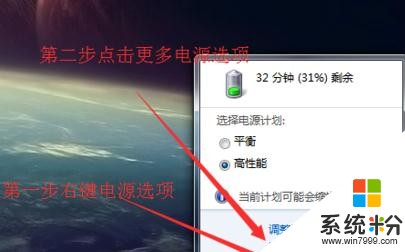
点击更改当前活动的更改计划设置,当前活动的前面的选项是选上了的
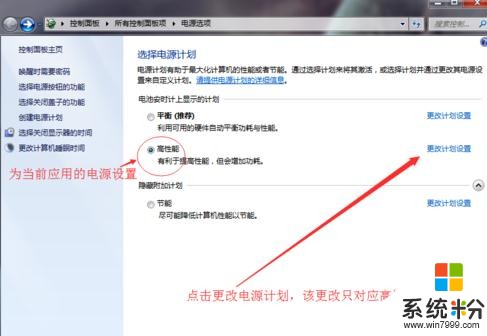
点击左下角“更改高级电源设置”的文字,进行高级设置
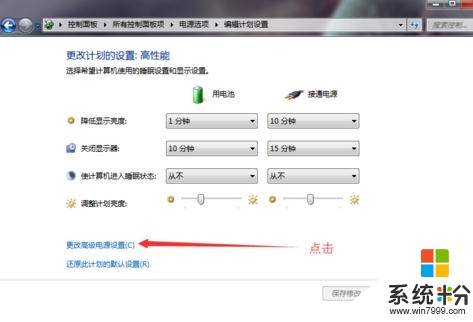
设置%多少提醒低定量,设置%多少休眠,根据自己实际情况按需更改,一般把电池关键级水平改成你电脑自动黑屏的哪个水平以上
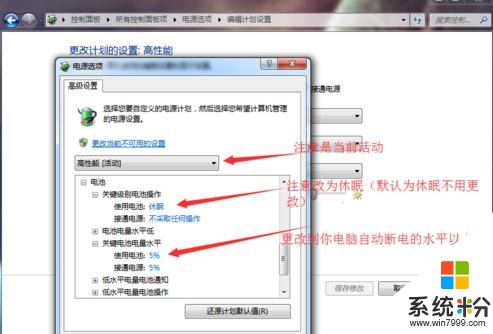
改完后一定要点击应用按钮和确定按钮,不然都白改了
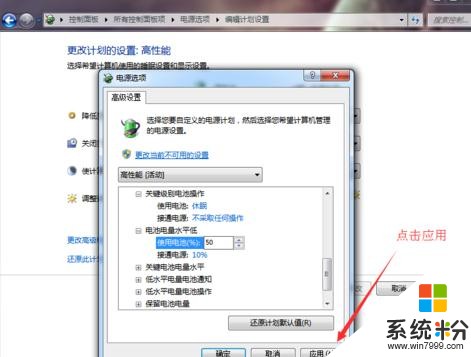
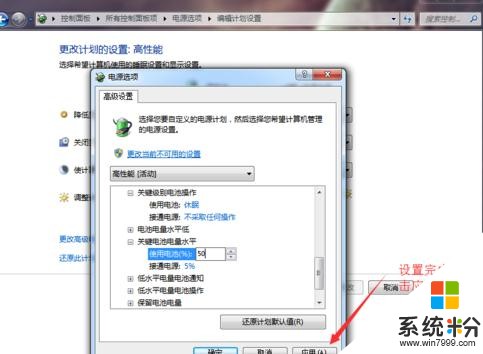
这里之所以会提示是因为关键级水平比电池提醒设置的高所以会提示,不想提示只要把提示设置高于关键级即可

在这里可以看电池水平的%比,从图片可看出当前是22%

手提电脑突然断电怎么办相关文章:
1.笔记本电脑突然断电重启
2.电脑突然断电连接不上网络怎么办
3.电脑突然断电重启是怎么回事
4.电脑自动断电关机怎么办
以上就是怎麽解决手提电脑突然断电的问题,手提电脑突然断电的解决方法教程,希望本文中能帮您解决问题。
我要分享:
相关教程
- ·台式电脑突然关机该怎么解决。 如何解决台式电脑突然关机的问题。
- ·电脑会突然黑屏怎么办 如何解决电脑突然黑屏的问题
- ·台式电脑突然关机如何处理。 解决台式电脑突然关机问题的方法。
- ·怎麽解决电脑突然花屏重启开不了机的问题,电脑突然花屏重启开不了机的解决方法
- ·怎麽解决电脑突然花屏重启开不了机了的问题,电脑突然花屏重启开不了机的解决方法
- ·电脑玩游戏经常突然黑屏怎么解决 电脑玩游戏经常突然黑屏的解决方法
- ·戴尔笔记本怎么设置启动项 Dell电脑如何在Bios中设置启动项
- ·xls日期格式修改 Excel表格中日期格式修改教程
- ·苹果13电源键怎么设置关机 苹果13电源键关机步骤
- ·word表格内自动换行 Word文档表格单元格自动换行设置方法
电脑软件热门教程
- 1 玩LOL中游戏太卡如何修复 玩LOL中游戏太卡修复的方法有哪些
- 2 怎样设置只有自己才打得开的文件夹 设置只有自己才打得开的文件夹的方法
- 3 电脑如何查看共享文件夹 计算机共享文件夹怎么查看
- 4电脑如何登陆邮箱 电脑上怎么打开邮箱
- 5电脑变卡的时候,优化内存应该如何做 电脑变卡的时候,优化内存做的方法有哪些
- 6wps文字页面格式设置方法技巧 wps文字如何改格式步骤 wps文字页面格式设置方法技巧 wps文字改格式步骤的方法
- 7iPhone5勿扰模式如何开启 开启iPhone5勿扰模式的方法
- 8怎样禁用光盘刻录功能具体操作 禁用光盘刻录功能具体操作方法
- 9如何通过局域网查看ip以及网关 想要通过局域网查看网关以及ip的方法
- 10安卓手机USB驱动程序安装的方法有哪些 安卓手机USB驱动程序如何安装
